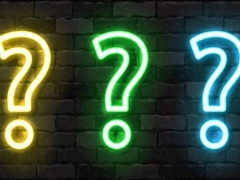iPhone 的日历应用程序是让您的繁忙日程与家人、朋友或同事保持同步的好方法。以下是管理您的日历并让所有人都在同一页面上的方法。
随着应用程序和 iPhone 本身的功能越来越强大,“我的一生都在我的手机上”这句话几乎每天都变得更加真实。然而,让您的生活井井有条的最强大工具之一实际上是预装您的手机,开箱即用。
Apple 的日历应用程序乍一看似乎很简单,但稍加调整后,它可以成为手机上最强大的工具之一,让您在繁忙的日程中保持领先。日历最强大的功能之一是共享,让您和任何其他拥有 iCloud 帐户的人协调您的日历并一目了然地查看彼此的日程安排。
下面介绍了如何开始在日历中创建和共享。
你需要什么
- 任何与 iOS 15.4 或更高版本兼容的 iPhone(用于授权)或任何 iPhone(用于创建和共享)。
- 一个iCloud帐户。
如何创建 iCloud 日历
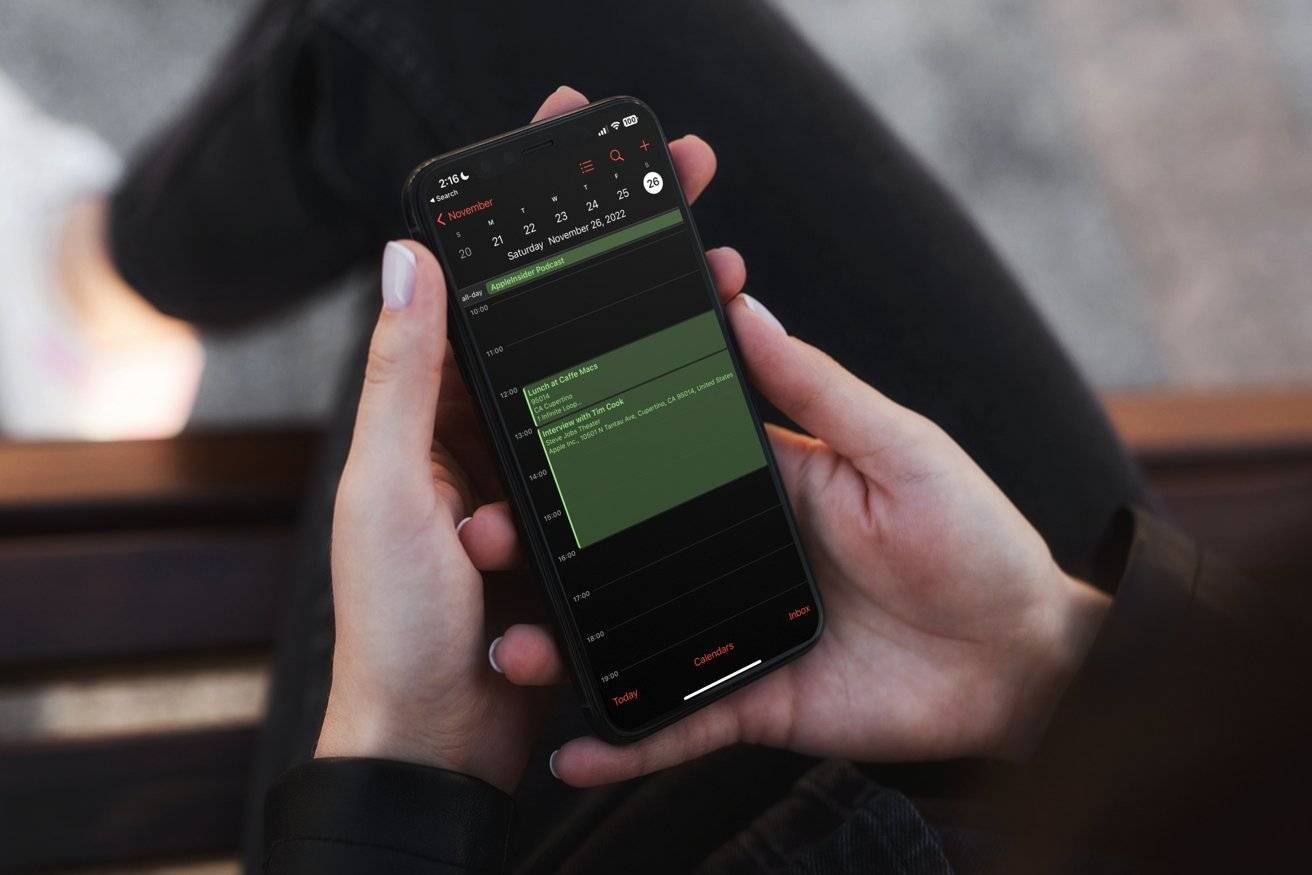
日历附带了一些开箱即用的预设日历。但是,如果您想添加自己的自定义日历,Apple 已将其简化。
如何添加自定义日历
- 在日历应用程序中,点击中间屏幕底部的日历。
- 在日历弹出菜单中,点击屏幕左下方的添加日历。在此菜单中,您可以添加新日历。
- 点击添加日历。
- 在“添加日历”弹出菜单中,您可以为新日历命名并为其指定颜色,这样您就可以轻松地在日历的“日”或“列表”视图中找到该日历中的事件。
在“添加日历”菜单中,您会注意到您还可以订阅现有日历或添加假日日历。订阅日历是来自外部来源的公共日历。假期日历是公共日历,包含 Apple 精选的来自不同国家和地区的假期列表。
共享您的日历
一旦您创建了自己的个性化日历,共享它们可能是与家人、朋友或同事保持联系的好方法。
如何在 iOS 16 中共享日历
- 与创建新日历类似,在日历应用中,点击屏幕底部的“日历”。
- 在您要共享的日历旁边,点击“信息”按钮 – 它看起来像一个圆圈中的小写字母i。
- 在“编辑日历”菜单中的“共享对象”下,点击“添加人员” 。
- 您可以通过输入姓名、电子邮件地址或点击“收件人: ”字段右侧的+按钮来添加人员。
- 点按您要与之共享日历的人。
默认情况下,与您共享日历的人被授予查看和编辑访问权限,这意味着他们可以添加和更改事件以及查看它们。您可以在“编辑日历”菜单中更改此设置,方法是点击此人的姓名,然后点击绿色的“允许编辑”开关。
如果您愿意,还可以将此日历完全公开,这样任何人都可以订阅日历的只读(不可编辑)版本。Apple 已将您可以与之共享私人日历的人数限制为 100,但公共日历没有限制。
什么是委派日历?
在浏览您的日历设置时,您可能会注意到委托日历的选项。委派日历是与其他人共享 CalDAV 或 Exchange 日历服务的一种方式。
虽然委派是 iCal 的一项保留功能并且在很大程度上已被弃用,但一些企业和组织仍然需要它。如果您的组织使用私人 CalDAV 或 Exchange 服务器,您可能会被要求将该日历委托给其他用户。以下是如何开始。
如何委派日历
- 在日历应用程序中,点击屏幕底部的日历。
- 在屏幕上向上滑动,直到您在列表底部看到“委派日历”选项。
- 如果您有任何可以委派的日历,您会在此处看到它们。选择您要委派的日历,然后点击添加人员。
- 如果您的系统管理员已对其进行授权,您将看到可以将所选日历委派给的其他用户列表。点击此人的姓名,然后点击完成。
在委托日历菜单中,您还可以查看已委托给您的日历。
需要注意的一件非常重要的事情是,委派 Exchange 日历可以让其他用户访问您的日历,就好像他们拥有它一样,这意味着他们可以进行更改、添加或删除事件、与他人共享事件,甚至完全删除日历。
未经允许不得转载:表盘吧 » 如何在 iOS 16 中创建和共享日历